
چه در حال پخش ویدیو باشید و چه در حال پخش ، Nvidia Shield یک کنسول رسانه ای فوق العاده با قدرت Android برای دسترسی به انواع محتوا از سراسر جهان است. می توانید ضمن بهبود امنیت و حفظ حریم خصوصی خود با یک VPN یا شبکه خصوصی مجازی ، به محتوای بیشتری دسترسی پیدا کنید.
به طور خلاصه ، وجود دارد سه راه بسته به آنچه ارائه دهنده VPN شما ارائه می دهد ، VPN را در Nvidia Shield تنظیم کنید:
- یک برنامه VPN را از یک فروشگاه رسمی برنامه دریافت کنید. این ساده ترین روش است. اگر ارائه دهنده VPN شما برنامه Android TV را ایجاد می کند ، باید بتوانید آن را از Google Play یا فروشگاه برنامه دیگری مانند آمازون بارگیری و نصب کنید..
- یک برنامه VPN Android را از یک فایل APK بارگیری کنید. Nvidia Shield در نسخه Android TV کار می کند. بسیاری از ارائه دهندگان VPN برنامه های Android TV را ایجاد نمی کنند بلکه برنامه های Android را برای تلفن های هوشمند و رایانه های لوحی که در یک Shield کار می کنند ساخته اند. می توانید فایل نصب APK را از وب سایت ارائه دهنده خود بر روی درایو USB بارگیری کنید ، آن را بر روی سپر خود منتقل کنید و از آنجا نصب کنید. این فرایند “sideloading” نامیده می شود.
- VPN را با استفاده از یک برنامه شخص ثالث به صورت دستی پیکربندی کنید. اگر برنامه ارائه دهنده شما گزینه ای نیست ، می توانید از یک برنامه VPN شخص ثالث برای تنظیم دستی اتصالات به سرورهای ارائه دهنده VPN خود استفاده کنید.
در این مقاله ، ما به شما نشان خواهیم داد که چگونه با استفاده از هر سه روش ، می توانید یک برنامه VPN را در Nvidia Shield تنظیم کنید. یکی از آنها باید برای شما کار کند.
چرا VPN را در Nvidia Shield تنظیم کنید?
یک VPN ترافیک اینترنت یک دستگاه را رمزگذاری می کند و آن را از طریق سرور در یک مکان واسطه مورد نظر شما مسیریابی می کند. این دو اثر مفید دارد:
- ابتدا ، آدرس IP شما توسط سرور VPN پوشانده می شود. آدرس IP شناسه های منحصر به فرد دستگاه است که توسط بسیاری از سایت ها و خدمات برای تعیین موقعیت مکانی شما استفاده می شود. با استفاده از VPN برای تغییر آدرس IP خود ، می توانید به محتوایی دسترسی داشته باشید که معمولاً فقط در برخی کشورها یا مناطق خاص در دسترس هستند. این شامل پخش کانالهای ویدیویی مانند Netflix ، Hulu ، HBO Now ، Amazon Prime Video ، Vudu و iPlayer بی بی سی.
- دوم ، یک VPN به شدت امنیت و حریم خصوصی شما را بهبود می بخشد. رمزگذاری هکرها و ارائه دهنده خدمات اینترنت شما را از فعالیت اینترنتی خود متوقف می کند. به عنوان مثال ، برخی از ISP ها از استفاده از Kodi یا Plex اخم می کنند و وقتی از آنها استفاده می کنید ، پهنای باند شما را خفه می کنند. استفاده از VPN به این معنی است که ISP شما نمی تواند جریان ویدئو را از هر نوع ترافیک دیگر متمایز کند ، اجازه می دهد جریان آزاد داده ها فراهم شود.
توصیه برتر ما ExpressVPN است. این برنامه سریع ، ایمن ، خصوصی است و برنامه TV Android در Google Play در دسترس است. ExpressVPN به لطف داشتن رابط کاربری گیم پد و کنترل از راه دور ، محبوبیت زیادی در بین کاربران Kodi و Plex دارد ، به علاوه این واقعیت است که با هر یک از افزودنی ها یا کانال هایی که می توانید در آن پرتاب کنید کار می کند. ExpressVPN همیشه چند سرور دارد که می توانند خطای پروکسی Netflix و بلوک Hulu VPN را دور بزنند ، به همراه سایر ممنوعیت های VPN در سایتهای پخش.
پرداخت هشدار: 3 ماه رایگان با برنامه سالانه ExpressVPN
ExpressVPN شامل 30 روز ضمانت برگشت پول است ، بنابراین در صورت عدم رضایت شما می توانید آن را رایگان ریسک کنید و آن را لغو کنید.
نحوه نصب VPN در Nvidia Shield
کدام روشی که برای تنظیم VPN در Nvidia Shield استفاده می کنید بستگی به ارائه دهنده VPN شما دارد. در حالی که Nvidia Shield به Google Play دسترسی دارد ، فقط می تواند به برنامه هایی که مخصوص Android TV ساخته شده اند دسترسی داشته باشید – نسخه ویژه Android برای کنسول های رسانه ای و جعبه تنظیمات. انتخاب برنامه ها بسیار محدودتر از آنچه در دسترس برای تلفن های هوشمند و رایانه های لوحی Android است.
بنابراین اگر ارائه دهنده VPN برنامه خود را برای Android TV در دسترس قرار داده است ، عالی است. این برای شما آسان خواهد بود. اگر ارائه دهنده شما هنوز برنامه TV Android ندارید ، مضطرب نکنید. هنوز هم می توانید برنامه را در Nvidia Shield خود قرار دهید ، اما کار کمی بیشتر طول خواهد کشید.
در حالی که ExpressVPN گزینه مورد نظر ماست ، ما در لیست بهترین گزینه های VPN برای Nvidia Shield 4 گزینه دیگر را گردآوری کرده ایم..
روش شماره 1: Google Play (ترجیحی)
اگر ارائه دهنده VPN شما برنامه TV Android را ایجاد می کند ، این فرآیند باید برای هرکسی که قبلاً از یک دستگاه Android با خدمات Google استفاده کرده است ، بسیار آشنا باشد. برنامه IPVanish دارای عطر و طعم تلویزیون Android است ، بنابراین ما از آن به عنوان نمونه در این آموزش استفاده خواهیم کرد.
- به ExpressVPN (یا ارائه دهنده VPN مورد علاقه خود) بروید و برای ثبت نام در یک حساب کاربری خود را ثبت کنید.
- Nvidia Shield خود را روشن کنید و به سمت سر بروید فروشگاه Google Play.
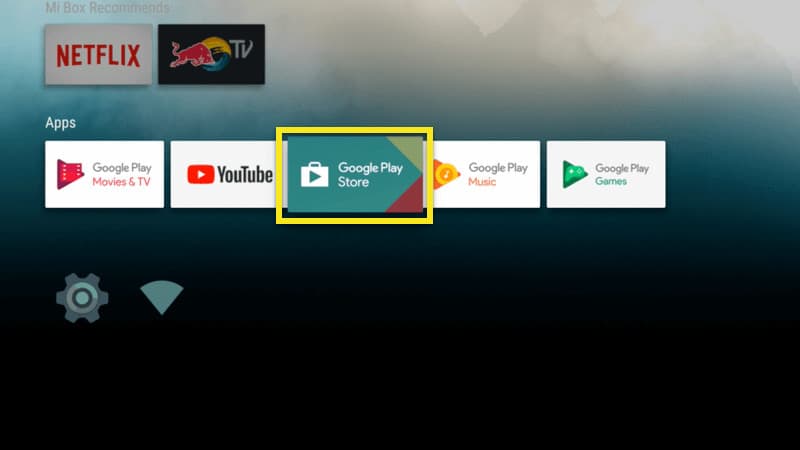
- جستجو را انجام دهید ExpressVPN و برنامه باید اولین گزینه برای نمایش باشد.
- کلیک کنید بر روی نصب دکمه برای بارگیری و نصب برنامه شرایط و مجوزها را بپذیرید.
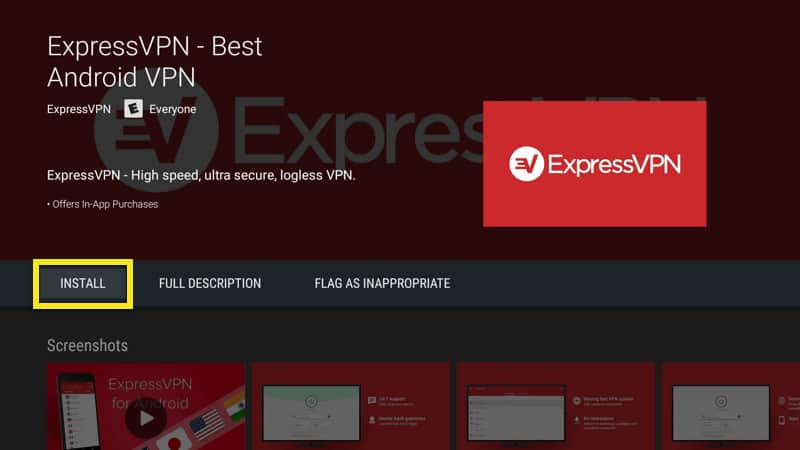
- برنامه VPN را با کلیک کردن روی آن راه اندازی کنید باز کن در Google Play یا با کلیک روی نماد برنامه در صفحه اصلی Nvidia Shield ، دکمه را بزنید.
- اعتبار ورود به سیستم را که هنگام ثبت نام VPN ایجاد کرده اید وارد کنید.
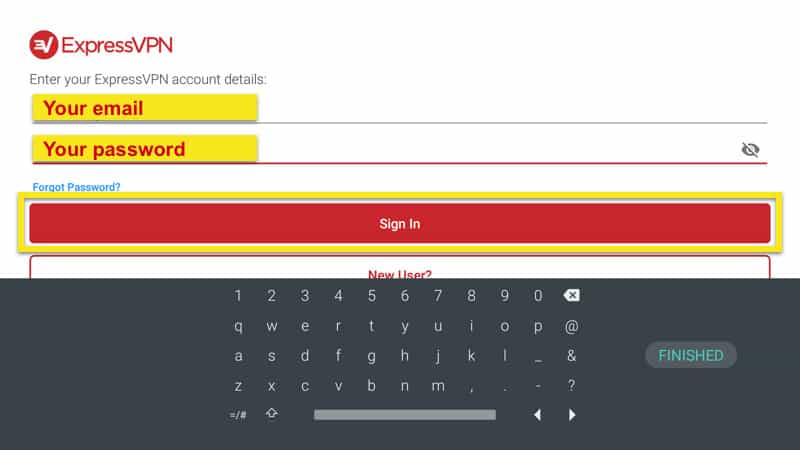
- یک سرور را در یک مکان انتخاب کنید و ضربه بزنید وصل کنید.
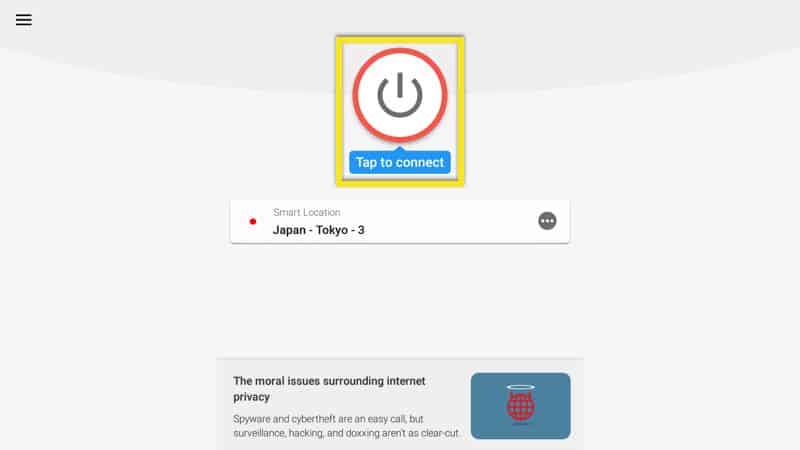
- پس از برقراری اتصال ، می توانید برنامه VPN را در حالی که از برنامه های دیگر استفاده می کنید ، بازی کنید و فیلم پخش کنید ، در پس زمینه اجرا کنید..
این همه چیز وجود دارد! شما باید از طریق فروشگاه Google Play به روزرسانی های برنامه را دریافت کنید.
روش شماره 2: Sideloading
اگر ارائه دهنده VPN شما برنامه Android ایجاد می کند اما مخصوص تلویزیون Android نیست ، برای نصب آن باید از راه حل استفاده کنید. این راه حل “sideloading” نام دارد. روش های زیادی برای جدا کردن برنامه از طریق Android وجود دارد ، اما ما به شما نشان خواهیم داد که ساده ترین روش چیست. برای این آموزش ، ما به عنوان نمونه از برنامه تلفن ExpressVPN استفاده خواهیم کرد ، اگرچه ارائه دهنده اکنون یک برنامه Android Android را ارائه می دهد.
- به ExpressVPN (یا ارائه دهنده VPN مورد علاقه خود) بروید و برای ثبت نام در یک حساب کاربری خود را ثبت کنید. خوانندگان Comparitech می توانند با استفاده از این لینک 3 ماه دیگر با برنامه سالانه ExpressVPN به مدت 15 ماه رایگان دریافت کنند. این معامله شامل 30 روز ضمانت استرداد پول نیست ، بنابراین اگر ناراضی باشید بازپرداخت کامل دریافت خواهید کرد.
- با استفاده از رایانه رومیزی یا لپ تاپ ، به وب سایت ارائه دهنده VPN بروید و به دنبال گزینه مستقیم دانلود برنامه APK بروید. APK یک فایل بسته Android است که شامل همه موارد لازم برای نصب برنامه است. آن را بر روی دیسک سخت خود بارگیری کنید.
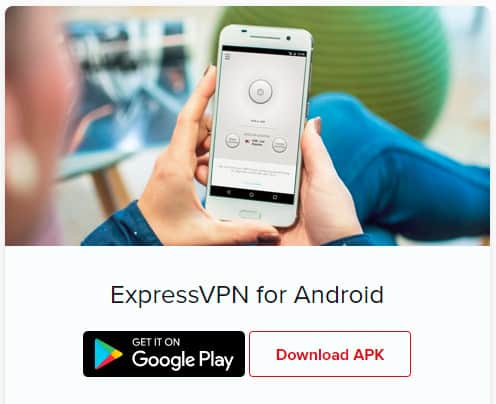
- پس از اتمام بارگیری ، فایل APK را بر روی درایو USB منتقل کنید. فایلهای APK برنامه VPN معمولاً کوچک هستند بنابراین یک درایو انگشت شست ساده باید خوب عمل کند. با خیال راحت درایو را از بین ببرید.
- Nvidia Shield خود را روشن کنید و باز کنید تنظیمات منو. سپس برو به امنیت و محدودیت ها.
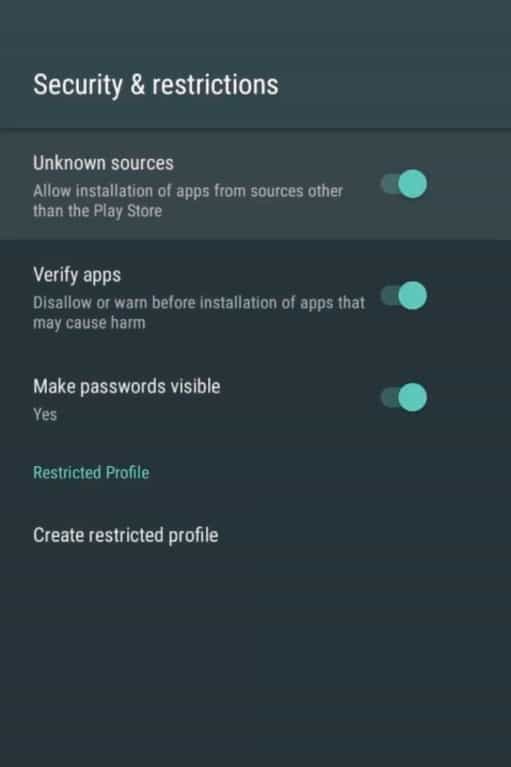
- روشن کردن منابع ناشناخته, که به نصب برنامه هایی از خارج از Google Play اجازه می دهد. مطبوعات خوب وقتی هشدار ظاهر می شود.
- به صفحه اصلی برگردید و صفحه را باز کنید فروشگاه Google Play.
- جستجو را انجام دهید ES File Manager Explorer File و برنامه ای با همین نام را انتخاب کنید.
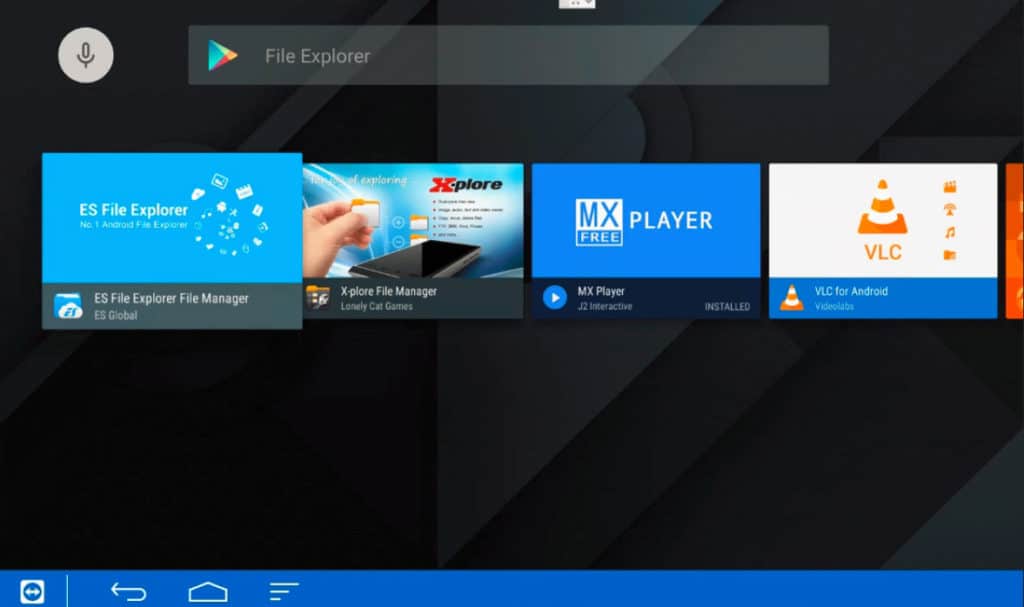
- کلیک نصب برای بارگیری و نصب ES File Explorer. شرایط و مجوزها را بپذیرید.
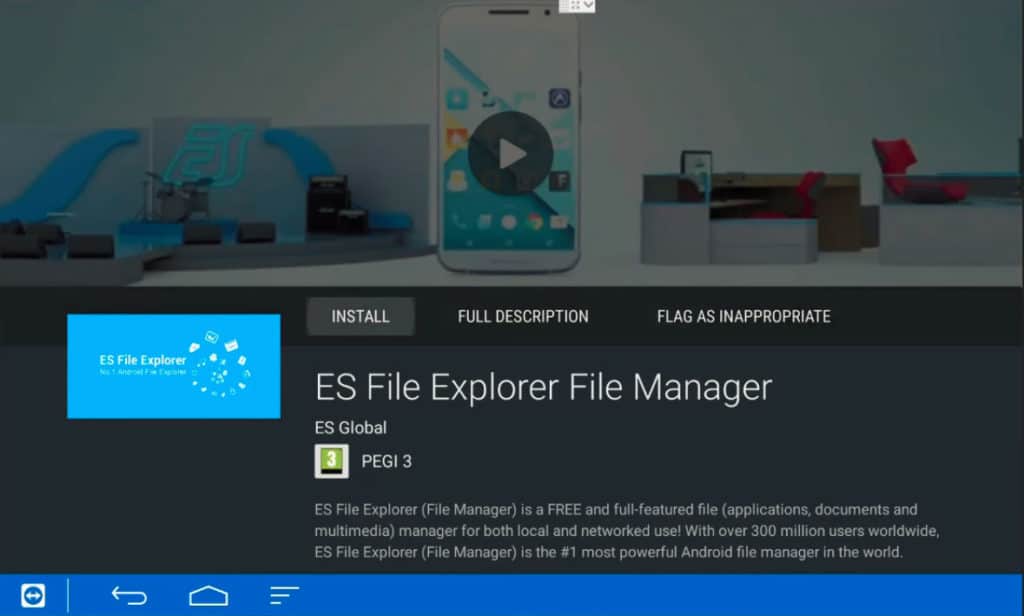
- پس از نصب ES File Explorer ، درایو USB را با فایل APK روی آن وارد شکاف USB Nvidia Shield خود کنید.
- یک پنجره بازشو باید ظاهر شود که می خواهد درایو USB را با استفاده از ES File Explorer باز کنید. در صورت تمایل می توانید این جعبه را برای استفاده از برنامه به طور پیش فرض بررسی کنید ، اما برای اهداف ما فقط باید یک بار از درایو USB استفاده کنیم. کلیک خوب.
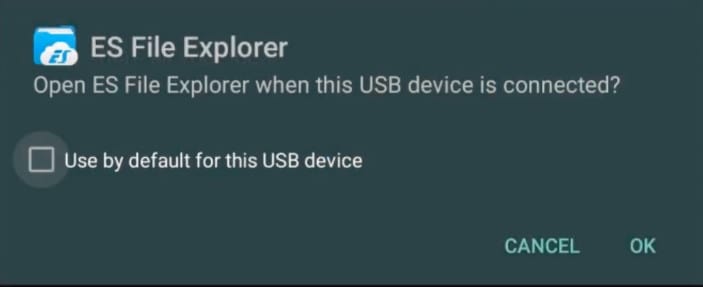
- ES File Explorer راه اندازی می شود. در نوار کناری سمت چپ ، کلیک کنید محلی, سپس به پایین بروید تا درایو USB خود را از لیست کشویی انتخاب کنید.
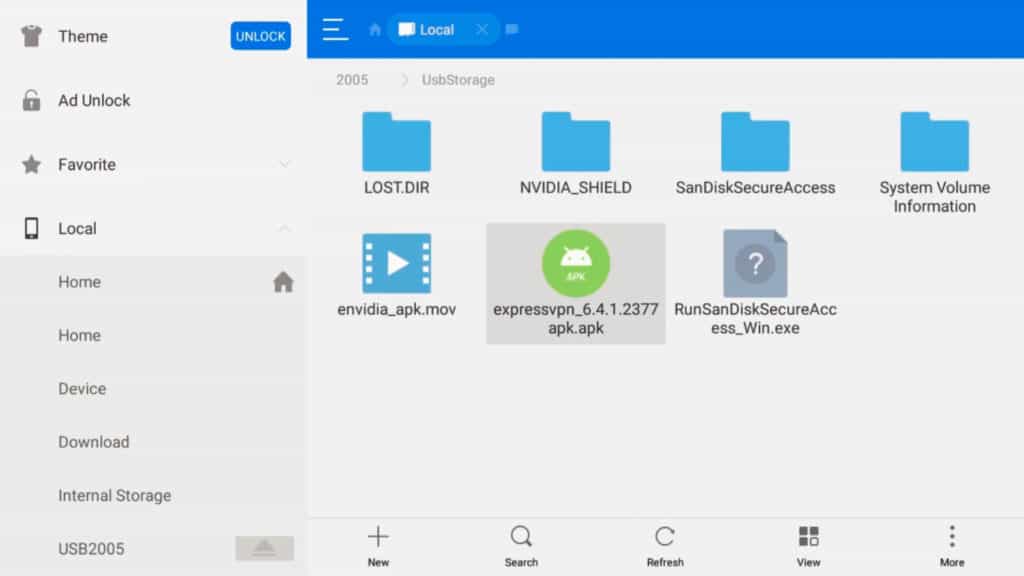
- به جایی که فایل APK را در درایو پرش خود ذخیره کرده اید بروید و آن را انتخاب کنید. کلیک نصب, سپس نصب دوباره برای پذیرش مجوزها.
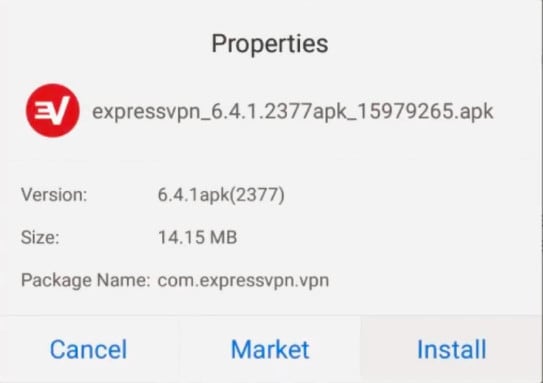
- پس از اتمام نصب ، را انتخاب کنید باز کن برای راه اندازی برنامه VPN برنامه باید از صفحه اصلی نیز قابل دسترسی باشد.
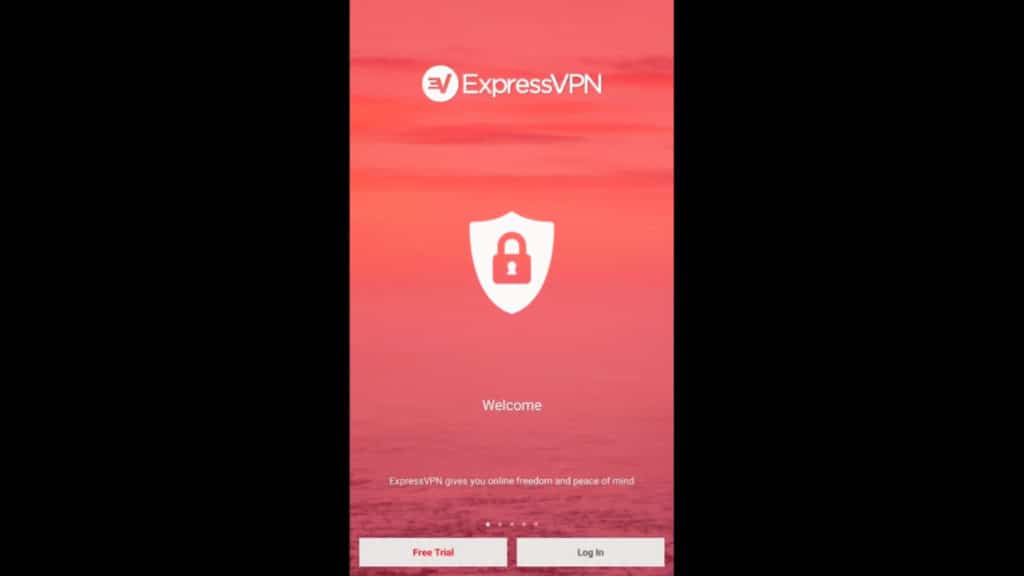
- با استفاده از اعتبارنامه هایی که در مرحله شماره 1 ایجاد کرده اید ، به برنامه VPN خود وارد شوید.
- سرور را در محل مورد نظر خود انتخاب کرده و کلیک کنید وصل کنید.
- پس از برقراری اتصال ، می توانید برنامه VPN را در حالی که از برنامه های دیگر استفاده می کنید ، بازی کنید و فیلم پخش کنید ، در پس زمینه اجرا کنید..
اکنون که همه شما تنظیم شده اید ، خوب است که با خیال راحت درایو USB را از Nvidia Shield جدا کنید. با این حال ، هشدار دهید که برنامه های نصب شده با استفاده از این روش احتمالاً به روزرسانی دریافت نمی کنند ، برای به روزرسانی یک برنامه جانبی ، کافی است این فرآیند را دوباره انجام دهید تا نسخه قدیمی آن با نسخه جدید جایگزین شود.
همچنین می توانید با استفاده از مرورگر وب که در ES File Explorer تعبیه شده است ، فایل APK را مستقیماً روی Nvidia Shield خود بارگیری کنید ، اما مگر اینکه یک صفحه کلید و ماوس تنظیم کنید ، گزینه USB drive را آسان تر کردیم. مرور در صفحات وب و تایپ کردن ، یک دردسر با کنترلر پیش فرض است. اگر درایو USB یا لپ تاپ دستی ندارید ، اما این کار می کند.
روش شماره 3: تنظیم دستی با استفاده از OpenVPN برای Android
گزینه نهایی ما از یک برنامه شخص ثالث منبع آزاد برای پیکربندی اتصالات VPN به سرورهای ارائه دهنده شما استفاده می کند. بسیاری از ارائه دهندگان VPN فایلهای پیکربندی OpenVPN را برای بارگیری در وب سایت خود به مشتریان ارائه می دهند. اینها معمولاً با پسوند پرونده .conf یا .ovpn ضمیمه می شوند. به طور معمول یک فایل پیکربندی در هر سرور یا محل سرور وجود دارد.
به عنوان مثال IPVanish ، به شما امکان می دهد تمام پرونده های پیکربندی OpenVPN آن را از اینجا بارگیری کنید. آنها کوچک هستند ، بنابراین هر آنچه را که می خواهید بر روی درایو USB بارگیری کنید.
در اینجا نحوه تنظیم دستی OpenVPN در Nvidia Shield آورده شده است:
- به وب سایت ارائه دهنده VPN خود بروید و پرونده های پیکربندی OpenVPN را برای هر مکان سرور که می خواهید اتصال دهید بارگیری کنید. علاوه بر این ، پرونده گواهینامه را که دارای یک پرونده است ، بارگیری کنید .crt افزونه.
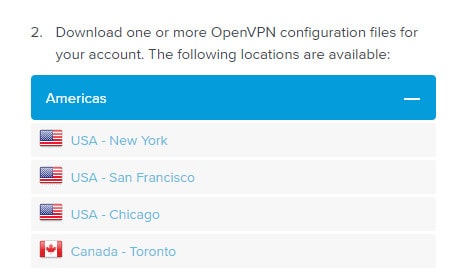
- پرونده های OpenVPN را به سپر خود منتقل کنید. چند روش برای انجام این کار وجود دارد اما یک درایو USB ساده ترین است. دستورالعمل های بخش قبلی در مورد چگونگی انجام این کار را مشاهده کنید. شما نیاز به بارگیری و نصب دارید ES File Explorer یا FS File Explorer از Google Play روی Shield خود استفاده کنید ، سپس از آن استفاده کنید تا پرونده ها را روی Shield منتقل کنید.
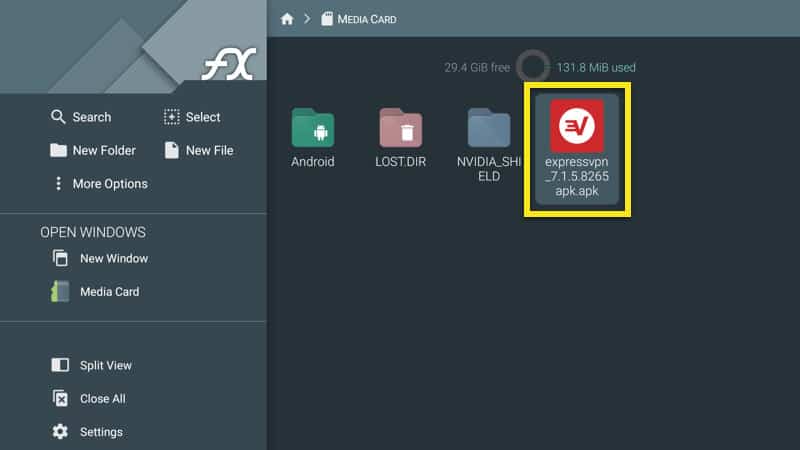
- دانلود و نصب OpenVPN برای Android از فروشگاه Google Play روی Shield خود استفاده کنید.
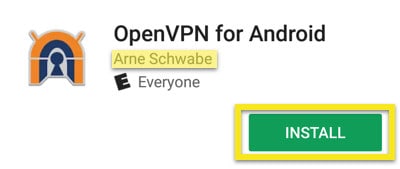
- باز کن OpenVPN برای Android. در گوشه بالا سمت راست ، روی کلیک کنید وارد كردن دکمه ، که یک مربع سفید با فلش به سمت پایین است.
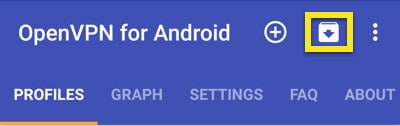
- به جایی که فایلهای پیکربندی OpenVPN را قرار داده اید بروید و بر روی یکی از آنها کلیک کنید تا آن را وارد کنید. به دلیل نداشتن گواهینامه ممکن است با خطایی روبرو شوید. از طریق آن کلیک کنید و هنوز نگران این موضوع نباشید.
- برو به پروفایل ها برگه ، جایی که اکنون باید مشخصات OpenVPN را که تازه وارد کرده اید را مشاهده کنید. روی نماد مداد کلیک کنید ویرایش کنید پیکربندی.
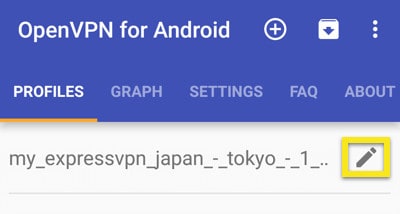
- کلیک کنید بر روی انتخاب کنید دکمه سمت راست ، حرکت به سمت راست .crt پرونده گواهینامه را کلیک کرده و روی آن کلیک کنید.

- به صورت اختیاری ، همچنین می توانید نام کاربری و رمز ورود حساب VPN خود را از اینجا وارد کنید. اگر به شما درخواست نمی شود هر بار که وصل شوید ، آنها را وارد کنید. بقیه تنظیمات را نادیده بگیرید مگر اینکه ارائه دهنده VPN شما صریحاً به شما بگوید آنها را تغییر دهید.
- مراحل 4 تا 8 را برای هر پرونده پیکربندی مورد نظر برای وارد کردن تکرار کنید.
- سر به سمت پروفایل ها را انتخاب کنید و یکی را که می خواهید به آن متصل شوید را انتخاب کنید پس از چند ثانیه ، اتصال VPN برقرار می شود.
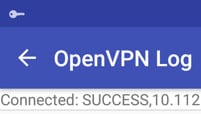
توجه داشته باشید که این دستورالعمل های گسترده هستند و ممکن است روند مطابق ارائه دهنده VPN شما کمی متفاوت باشد. در صورت بروز هرگونه مشکلی با خدمات مشتری ارائه دهنده خود مشورت کنید.
فروشگاه های برنامه شخص ثالث چه می گویند?
اگر نسخه Android TV از برنامه VPN ترجیحی شما در Google Play در دسترس نیست ، توصیه می کنیم روش شماره 2 ، حاشیه سازی همانطور که در بالا گفته شد. ممکن است شما وسوسه شوید که به سادگی برنامه را از فروشگاه برنامه شخص ثالث بارگیری کنید ، اما ما در برابر آن توصیه می کنیم.
فروشگاه های برنامه های شخص ثالث معمولاً برای برنامه هایی که آن را در بازارهای خود قرار می دهند ، یک پروسه سختگیرانه برای بررسی ندارند. ممکن است آنها به روز نباشند ، یا ممکن است اصلاح شده باشند که حاوی کدهای مخرب مانند نرم افزارهای تبلیغاتی مزاحم و نرم افزارهای مخرب هستند.
در صورت امکان ، همیشه از Google Play استفاده کنید یا پرونده APK را مستقیماً از ناشر برنامه دریافت کنید. در این حالت ، این ارائه دهنده VPN است.
“قرص NVIDIA Shield with Controller Wireless” توسط موریزیو پوس دارای مجوز تحت CC BY 2.0
است و می توانید برنامه را به راحتی از Google Play دانلود و نصب کنید. اما اگر برنامه ارائه دهنده شما برای Android TV ساخته نشده است ، می توانید از روش های دیگری مانند Sideloading یا تنظیم دستی با استفاده از OpenVPN برای Android استفاده کنید. با استفاده از یک VPN در Nvidia Shield ، می توانید به محتوای بیشتری دسترسی پیدا کنید و امنیت و حریم خصوصی خود را بهبود بخشید. پیشنهاد ما برای VPN ExpressVPN است که سریع ، ایمن و خصوصی است و برای کاربران Kodi و Plex بسیار مناسب است.
این مقاله در مورد نحوه تنظیم VPN در Nvidia Shield برای دسترسی به محتوای بیشتر و بهبود امنیت و حریم خصوصی است. با استفاده از یک VPN ، می توانید به محتوایی دسترسی داشته باشید که معمولاً فقط در برخی کشورها یا مناطق خاص در دسترس هستند و همچنین امنیت و حریم خصوصی خود را بهبود بخشید. مقاله به شما نشان می دهد که چگونه با استفاده از سه روش مختلف ، یک برنامه VPN را در Nvidia Shield تنظیم کنید. این مقاله برای کسانی که به دنبال راه حلی برای دسترسی به محتوای بیشتر و بهبود امنیت و حریم خصوصی خود هستند ، بسیار مفید است.
این کنسول رسانه ای Nvidia Shield با قدرت Android یکی از بهترین گزینه ها برای دسترسی به محتواهای مختلف از سراسر جهان است. با استفاده از یک VPN یا شبکه خصوصی مجازی می توانید به محتوای بیشتری دسترسی پیدا کنید و امنیت و حریم خصوصی خود را حفظ کنید. در این مقاله سه روش برای تنظیم VPN در Nvidia Shield آورده شده است که می توانید از آنها استفاده کنید. استفاده از VPN به شدت امنیت و حریم خصوصی شما را بهبود می بخشد و به شما امکان دسترسی به محتوایی که معمولاً فقط در برخی کشورها یا مناطق خاص در دسترس هستند را می دهد. پیشنهاد ما برای استفاده از VPN برای Nvidia Shield برنامه ExpressVPN است که سریع، ایمن و خصوصی است.